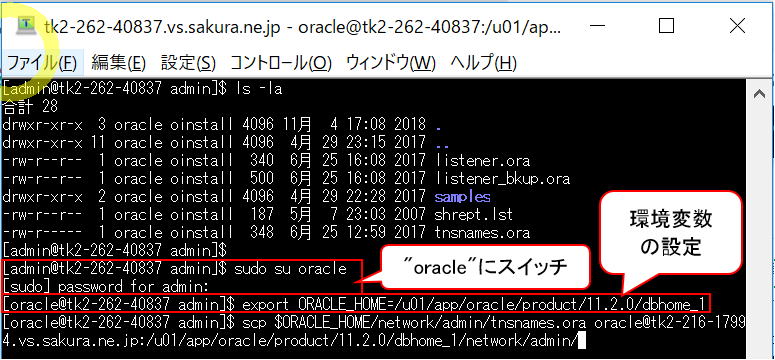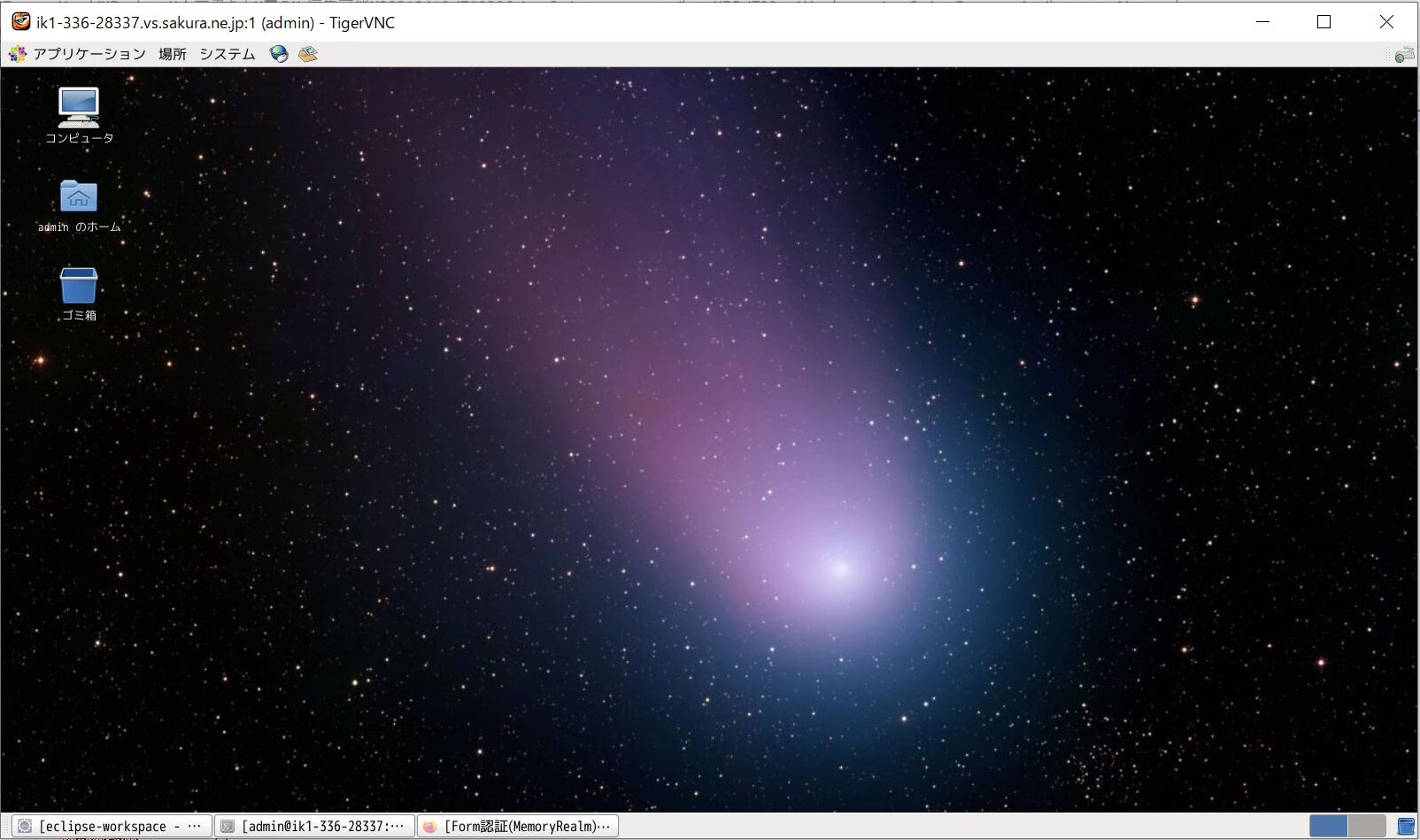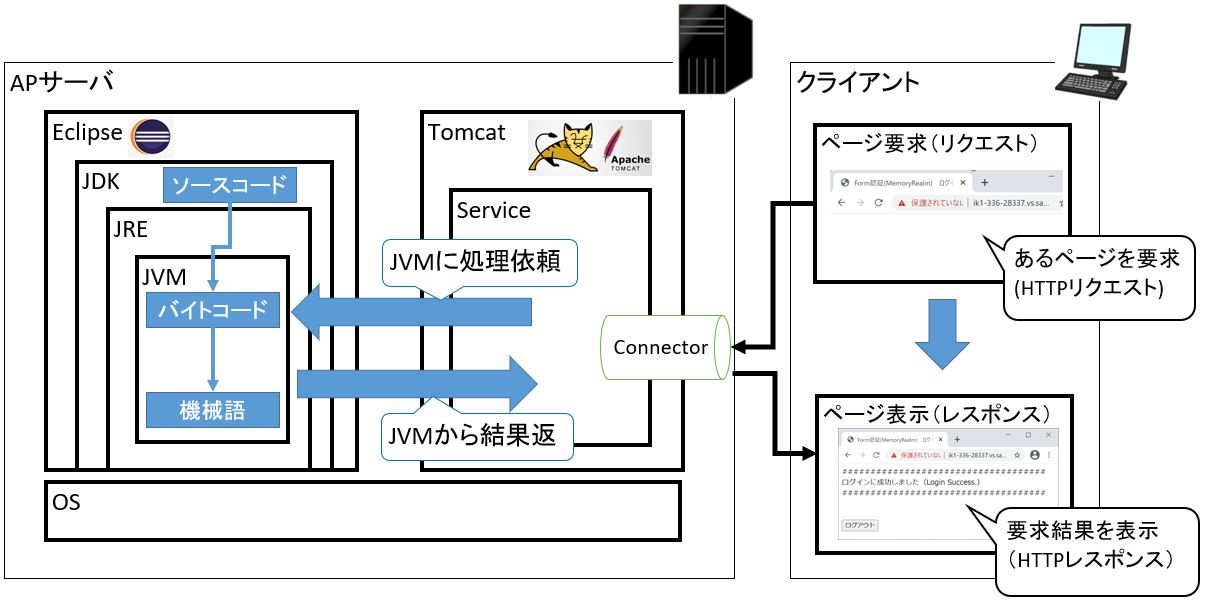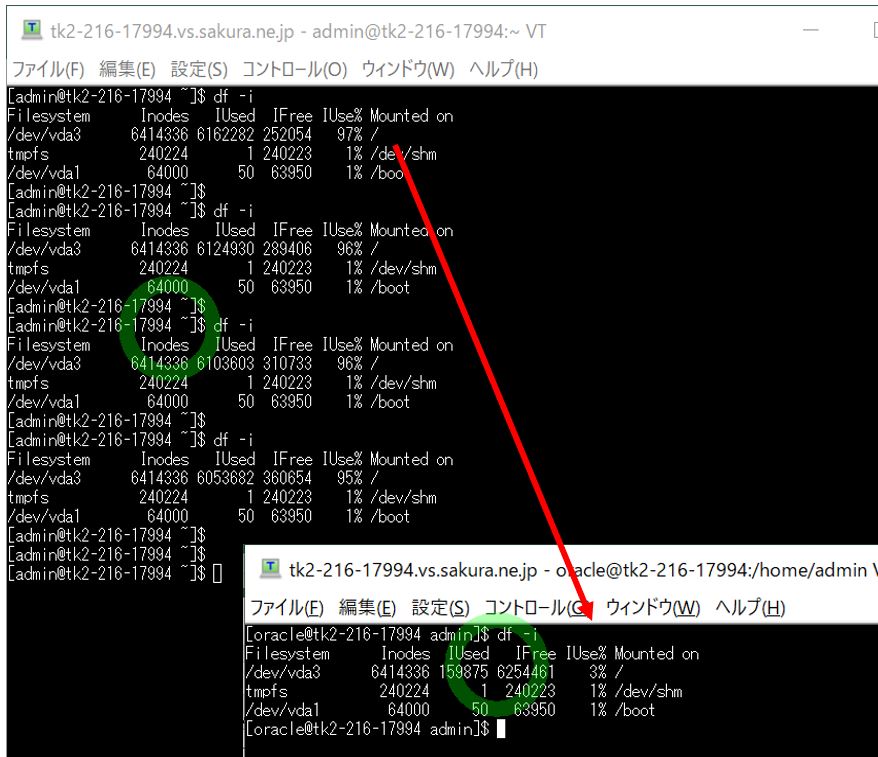異なるLinuxサーバ間(サーバA⇔サーバB)でファイルを転送する方法について書きます。
(0)目次&概説
>(1) 転送コマンドの構文
>(2) 転送コマンドの実行
>(2-1) 転送元の転送前(Before)状態確認
>(2-2) 転送先の転送前(Before)状態確認
>(2-3) 転送コマンドの実行
>(3) 転送結果の確認
>(4) 備考
(1) 転送コマンドの構文
転送には”scp”コマンドを使います。”基本構文”は以下です。
/* ①基本構文 */ scp [(1)転送元ファイル] [(2)転送先サーバのOSユーザ名]@[(3)転送先サーバのホスト名]:[(4)転送先ディレクトリ]
上記(1)(2)(3)(4)について実際の例をご紹介します。以下の例は”tnsnames.ora”ファイルを別サーバに転送した際の各値です。事前に設定を行えば、ディレクトリの指定には環境変数(ORACLE_HOME)なども利用可能です。
/* ②代入値 */ [(1)転送元ファイル] = $ORACLE_HOME/network/admin/tnsnames.ora [(2)転送先サーバのOSユーザ名] = oracle [(3)転送先サーバのホスト名] = oracle@tk2-216-17994.vs.sakura.ne.jp [(4)転送先ディレクトリ] = /u01/app/oracle/product/11.2.0/dbhome_1/network/admin/
“基本構文”に上記(1)(2)(3)(4)の値を代入するとscpコマンドが完成します。scpコマンドの中で環境変数”ORACLE_HOME”を利用しているため、予め”export”コマンドにより環境変数の設定を行います。実際に利用したscpコマンドは(2-3) 転送コマンドの実行」を参照ください。
>目次にもどる
(2) 転送コマンドの実行
(2-1) 転送元の転送前(Before)状態確認
コマンドと直接は関係ないですが、転送元サーバのホスト名は以下です。
[(5)転送元サーバのホスト名] = tk2-262-40837.vs.sakura.ne.jp
転送元ファイル(tnsnames.ora)があるディレクトリの状態は下図の通りです。確認の結果、ファイル所有者が”oracle”であるため、scpコマンドを実行する時はファイル所有者のユーザにスイッチする必要がある(今回は”oracle”)ことが分かります。
[(1)転送元ファイル] = /u01/app/oracle/product/11.2.0/dbhome_1/network/admin/tnsnames.ora
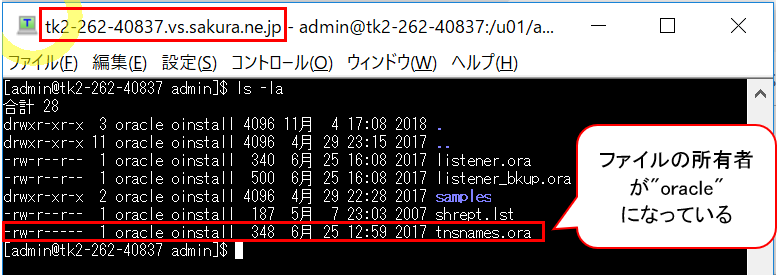
(2-2) 転送先の転送前(Before)状態確認
転送先のディレクトリの状態は下図の通りです。
[(2)転送先サーバのOSユーザ名] = oracle [(3)転送先サーバのホスト名] = oracle@tk2-216-17994.vs.sakura.ne.jp [(4)転送先ディレクトリ] = /u01/app/oracle/product/11.2.0/dbhome_1/network/admin/
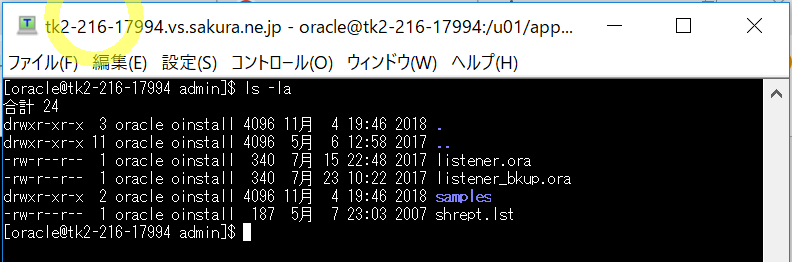
(2-3) 転送コマンドの実行
転送前(Before)の状態が確認できたので、転送元サーバでscpコマンドを実行し、tnsnames.oraを転送先サーバへ移送します。コマンドは「①基本構文」の変数に「②代入値」を代入した下記の例文を使用しました。また(2-1)で言及した通り、ファイルのパーミッションの関係で”oracle”にスイッチしています。
sudo su oracle export ORACLE_HOME=/u01/app/oracle/product/11.2.0/dbhome_1 scp $ORACLE_HOME/network/admin/tnsnames.ora oracle@tk2-216-17994.vs.sakura.ne.jp:/u01/app/oracle/product/11.2.0/dbhome_1/network/admin/
(3) 転送結果の確認
転送元サーバで、ファイル名の右方にある「%」の表示が100に達したら転送完了となります。
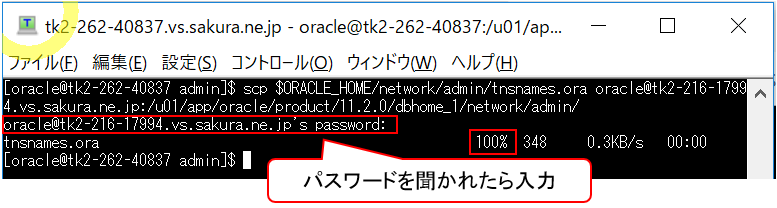
転送先サーバにて正常にファイルを受け取ったことを確認します。確認の方法は、転送後に「ls -la」コマンドで転送先のディレクトリを再確認し、差分として転送ファイルが増えている事をチェックします。
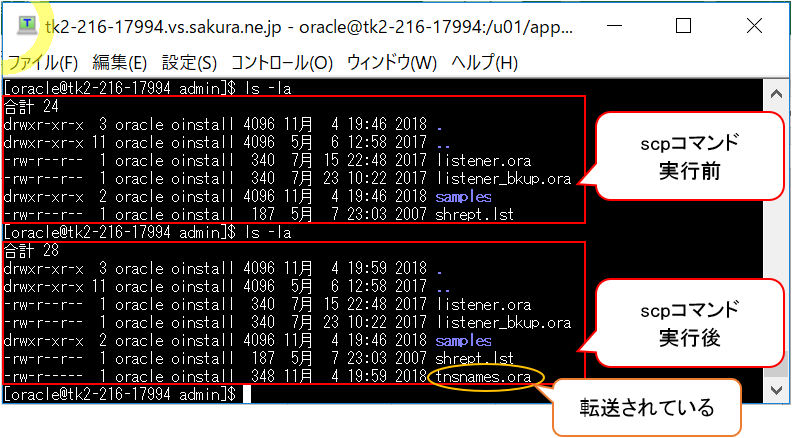
>目次にもどる
(4) 備考
scpコマンドではマシン間(ローカル/リモート問わず)でファイルをコピーする事が出来ますが、特徴としてはSSHプロトコルを使って通信をする点にあります。
SSHは”Secure Shell”の略で、暗号や認証により安全にリモートコンピュータと通信するためのプロトコルで、やり取りするデータやパスワードを暗号化しています。